自從 Threads 推出「私訊」後,其設計也逐漸有向 FB、IG 靠攏趨勢,更加著重於用戶私下聊天互動,不只限於 1 對 1 私聊,甚至還加入了「群組聊天室」功能,可邀請 2 位以上好友一起互動、聊天!
以下內容中,瓦特將會介紹 Threads 群組聊天室的使用方法,包含如何邀請成員、建立聊天室、退出、群組命名等等,幫你更加地靈活使用 Threads!
Threads 群組功能怎麼用?
所謂的 Threads 群組聊天室,不論是功能定位、操作方式,都與 Instagram 群組功能非常相似,主要都是用於多人私下聊天,像是小組專案、多人聚餐討論等等,其操作方式為下:
- 步驟(1)、開啟「建立群組聊天室」
打開 Threads 選擇下排「訊息」(郵件圖示),打開右上角功能(鉛筆圖示),便可找到「建立群組聊天室」。
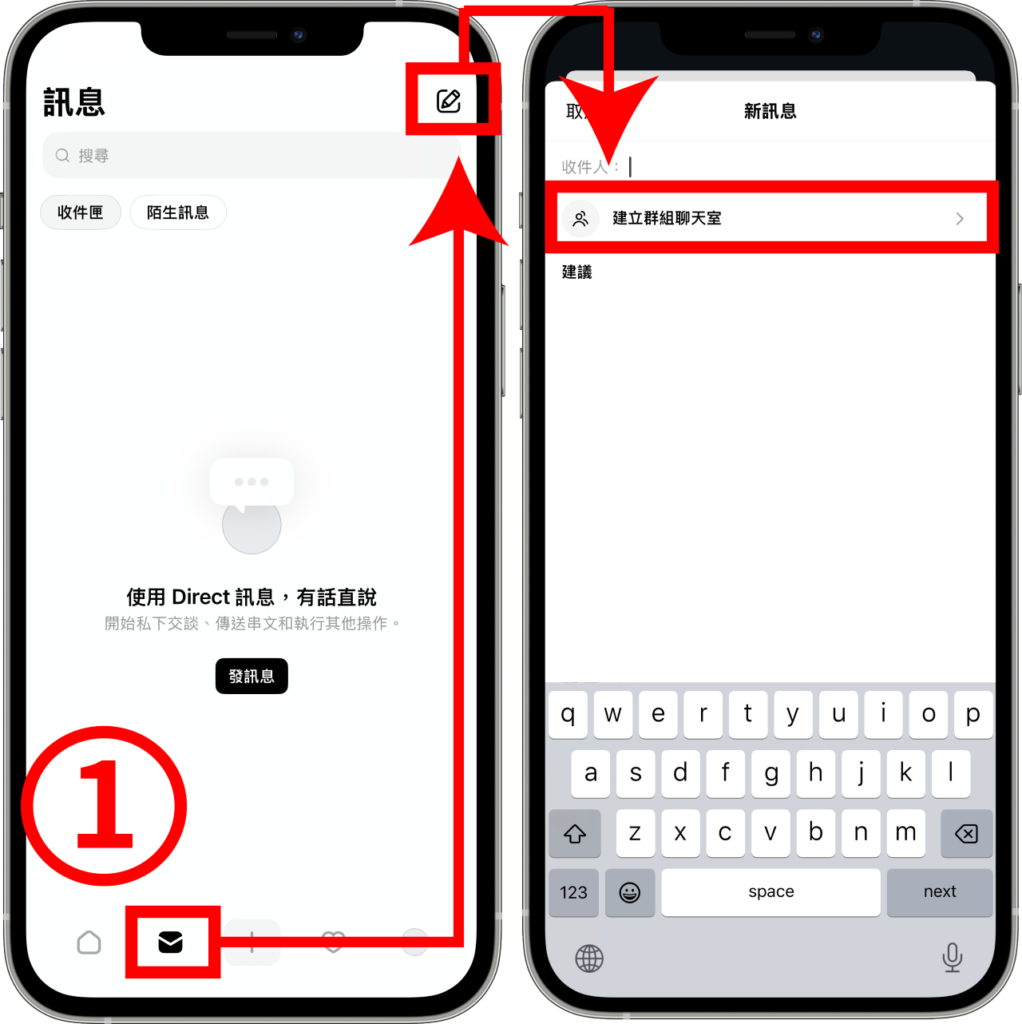
- 步驟(2)、邀請成員
可以選擇要加入聊天室的對象,至少要選擇 2 位成員才可成功建立群組聊天室,確認後點選完成。

▼ 編輯群組名稱
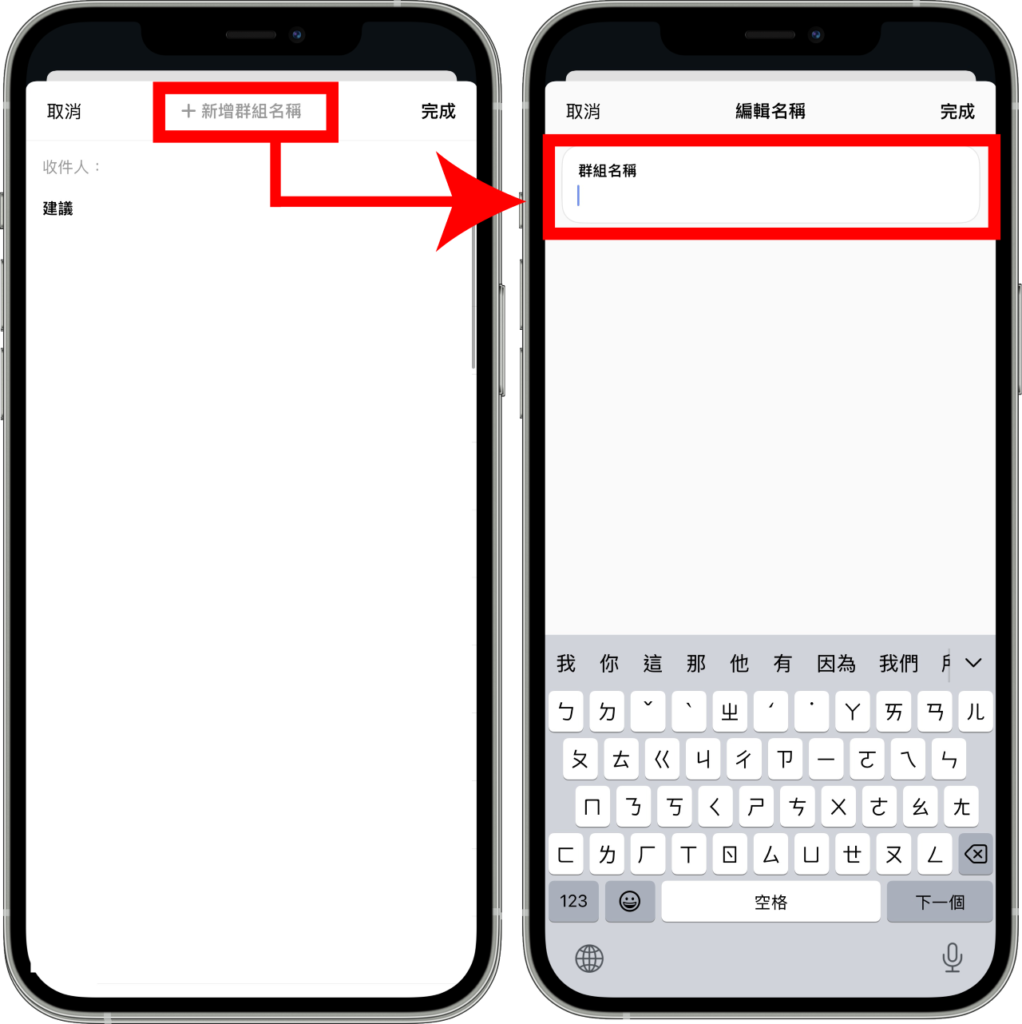
- 步驟(3)、完成群組建立
如何用戶在上步驟中忘記設定群組名稱,也可再次於「編輯群組名稱」中設定聊天室名稱,後續若要「新增成員」、「退出」,也可開啟右上角「…」進行。
▼ 點選右上角,可「新增成員」、「退出」
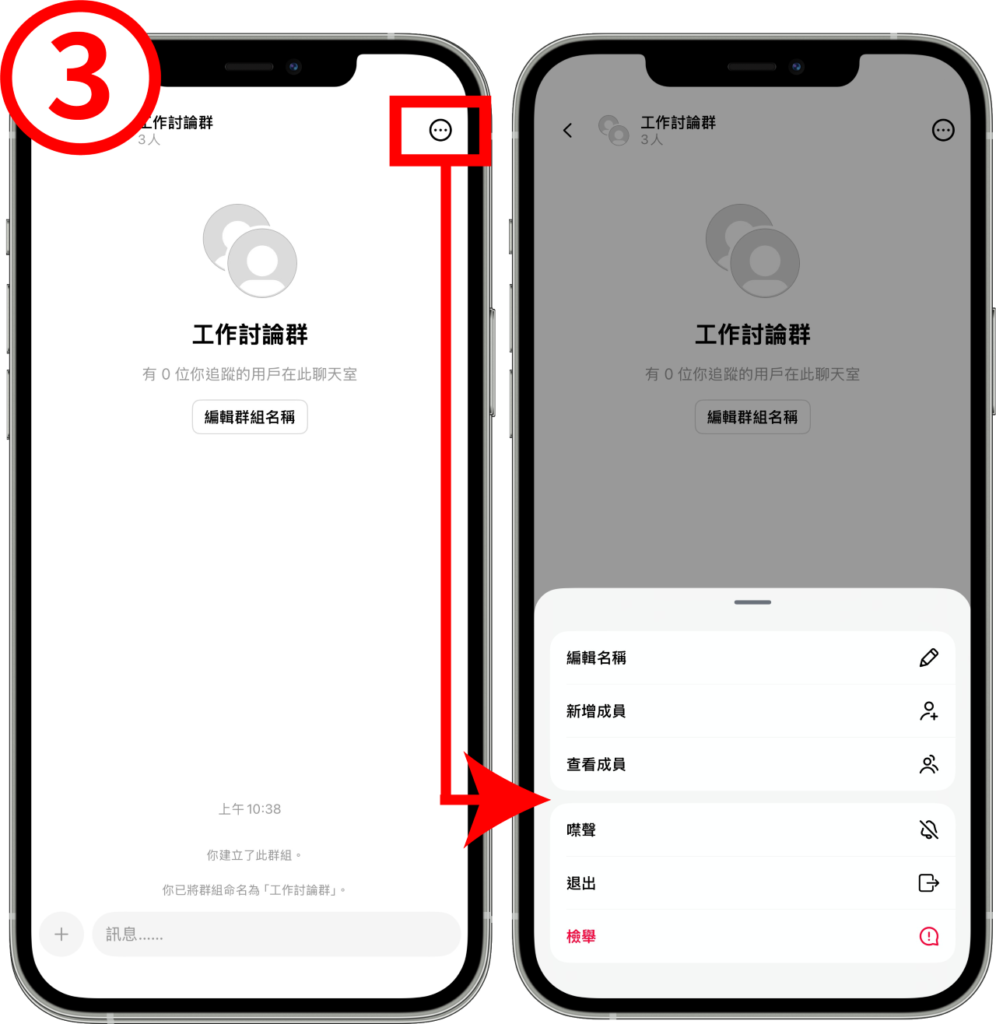
總結
以上為 Threads 群組聊天室相關使用教學,其用法基本上與 IG、LINE 等群組聊天室類似,可讓多位好友成員一同私下聊天,有興趣的用戶不妨可以嘗試看看喔!
首圖來源:unsplash
Threads 指南
-
- ◆ Threads 基本應用
- Threads 是什麼 ▶▶ 【IG 版推特】Threads 是什麼?App 如何申請註冊?功能介紹
- Threads 當機 ▶▶【脆】Threads 無法登入怎麼辦?原因分析!手機與網頁版解決方法
- 停用方法 ▶▶ 【脆 教學】不會刪除 IG 帳號!Threads 如何暫時停用?
- 刪除方法 ▶▶ 【脆】Threads 怎麼刪除帳號又不影響 IG?可以復原嗎?刪帳教學
- 不公開設定 ▶▶【脆 教學】Threads 個人檔案怎麼切換成不公開?帳號設定方法
- 限制與噤聲 ▶▶ 【脆 教學】Threads 限制是什麼意思?會被知道嗎?使用步驟介紹
- 推播關閉 ▶▶ 【脆】Threads 按讚、回覆與轉發通知怎麼關閉?3 步驟關掉推播
- 解除封鎖 ▶▶ 【脆】Threads 怎麼封鎖別人?被封會怎樣?帳號解除封鎖教學
- 粉絲刪除 ▶▶【社群 脆】Threads 怎麼刪除幽靈粉絲?殭屍粉一鍵移除教學
- 追蹤名單 ▶▶ 【脆】Threads 怎麼看追蹤名單?別人能看嗎?查看與隱藏教學
- Threads 1/2 ▶▶【脆 教學】什麼是「Threads 1/2」?怎麼打?貼文分數輸入方法
-
- ◆ Threads 發文回覆教學
- 貼文編輯 ▶▶ 【脆】Threads 貼文可編輯嗎?錯字怎麼改?串文與留言編輯教學
- 排程發文 ▶▶【脆 教學】Threads 可以排程發文嗎?教你設定自動發文時間
- 串文置頂 ▶▶【脆 教學】Threads 怎麼讓留言置頂?釘選與取消貼文置頂方法
- 私訊方法 ▶▶ 【脆 教學】Threads 可以傳私訊嗎?2 種方法跟朋友講悄悄話
- 串文限制 ▶▶ 【社群 脆】Threads 串文字數限制是多少?發文超過怎麼辦?
- 串文翻譯 ▶▶ 【脆 教學】Threads 翻譯功能怎麼用?教你如何將貼文轉成中文
- 標記他人 ▶▶【脆 教學】Threads 怎麼標記別人?藍字輸入與 Tag 提及通知關閉
- Hashtag ▶▶【脆 教學】Threads 怎麼用 Hashtag?主題標籤上限數量與使用
- 投票功能 ▶▶ 【脆 教學】Threads 投票功能怎麼用?別人看的到嗎?更改與收回
- 典藏串文 ▶▶【脆 教學】Threads 典藏貼文怎麼用?教你快速隱藏與恢復串文
- 轉發引用 ▶▶【脆】Threads 轉發是什麼?怎麼看誰轉發?與引用差別分析
- 轉發刪除 ▶▶ 【脆 教學】Threads 轉發串文怎刪除?教你移除轉發與引用貼文
- 轉發畫線 ▶▶ 【脆 教學】Threads 怎麼為轉發貼文畫重點?標記功能幫你畫線
- 發文異常 ▶▶ 【脆】Threads 無法上傳貼文、圖片或影片?發文異常解決方法
- 看不到留言 ▶▶ 【社群 脆】Threads 看不到留言!留言怎麼看?回覆查看教學
- 僅顯示追蹤 ▶▶ 【脆】Threads 首頁怎麼避免陌生人?僅顯示已追蹤帳號教學
- 興趣標籤主題 ▶▶ 【脆】Threads 怎麼加上喜好標籤?個人主頁「新增興趣主題」教學
- 照片標註好友 ▶▶【Threads 教學】脆的照片要怎麼標註好友?功能找不到怎麼辦
- 貼文瀏覽次數 ▶▶ 【Threads】怎麼查看貼文瀏覽次數?看不到又該怎麼辦?
- 防劇透功能 ▶▶ 【Threads】脆的防劇透功能要怎麼用?為什麼找不到?教學介紹
- 重複留言 ▶▶ 【脆災情】Threads 重複留言是怎麼回事?複製文處理教學
- 群組功能 ▶▶【脆教學】Threads 群組功能怎麼用?群組聊天室建立教學
- 隱藏字詞 ▶▶ 【脆教學】關閉特定貼文!Threads 怎麼設定隱藏字詞?沒用怎辦
- 限時貼文 ▶▶ 【脆】Threads 限時貼文是什麼?怎麼用?幽靈貼文發布教學
- ◆ Threads 發文回覆教學
-
- ◆ 其他
- 影片下載 ▶▶ 【Threads】如何下載貼文影片?線上、App、iOS 捷徑 3 種方法
- 深色模式 ▶▶ 【黑色背景】Threads 深色模式怎麼開?iPhone、Android 設定
- 徽章移除 ▶▶ 【Instagram】Threads 徽章怎麼從 IG 個人檔案關閉?刪除 & 恢復顯示教學
- 年度回顧 ▶▶ 【脆 教學】Threads 年度回顧怎麼看?2024 年度總結 AI 生成教學
- 互動統計 ▶▶ 【脆 教學】Threads 互動統計怎麼看?網友互動分數查詢方法
- Threads 價值 ▶▶ 【脆 教學】Threads 價值怎麼看?教你查詢帳號能估算多少錢
- Threads Circle ▶▶【脆友小圈圈】Threads Circle 是什麼?怎麼用?不能用原因分析
- Threadseeker ▶▶【脆 教學】Threadseeker 是什麼?怎麼用?不能用的解決方法





